Как изменить скорость видео на iPhone и рабочем столе
При просмотре слишком длинного видео наше внимание, как правило, рассеивается из-за длины клипа. То же самое происходит, когда мы хотим насладиться определенным моментом в клипе; в этом случае мы меняем темп клипа, делая его медленнее. К счастью, различные приложения и инструменты могут помочь изменить скорость воспроизведения видео. Эта статья призвана предоставить некоторые указатели на изменение скорости онлайн и оффлайн видео, что является его основным направлением.
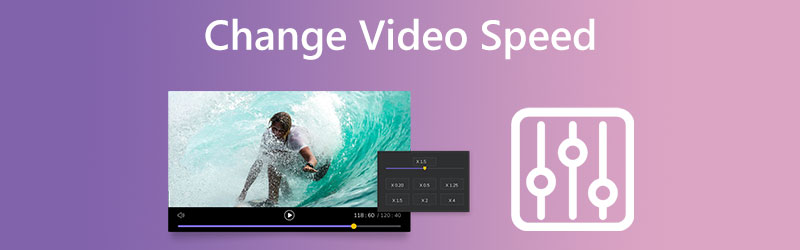

Часть 1. Как изменить скорость видео на рабочем столе
1. Видеоконвертер Vidmore
Видео конвертер Vidmore представляет собой универсальный контроллер скорости видео, обеспечивающий скорость от 0,25x до 8x. Когда вам нужно придать видео эффект ускорения, а не воспроизводить фильмы на высокой скорости, Vidmore Video Converter — это универсальный регулятор скорости видео. Помимо возможности ускорить видео на вашем устройстве, вы можете изменить настройки видео и звука, увеличить громкость или даже отрезать нужную часть.
Процесс редактирования повлияет на качество ваших видеоклипов, поэтому вам не нужно беспокоиться о потере какого-либо из них. Vidmore продолжит охранять целостность файла, который вы загружаете. Изменить темп фильма можно с помощью нескольких простых шагов, которые мы описали ниже для вашего удобства.
Шаг 1: Прежде чем использовать Vidmore Video Converter на своем устройстве, его необходимо загрузить, установить и активировать.
Вы можете изменить темп своего видео, выбрав Контроллер скорости видео вариант из Ящик для инструментов меню. Это позволяет вам либо ускорить, либо замедлить общую длину вашего видео.
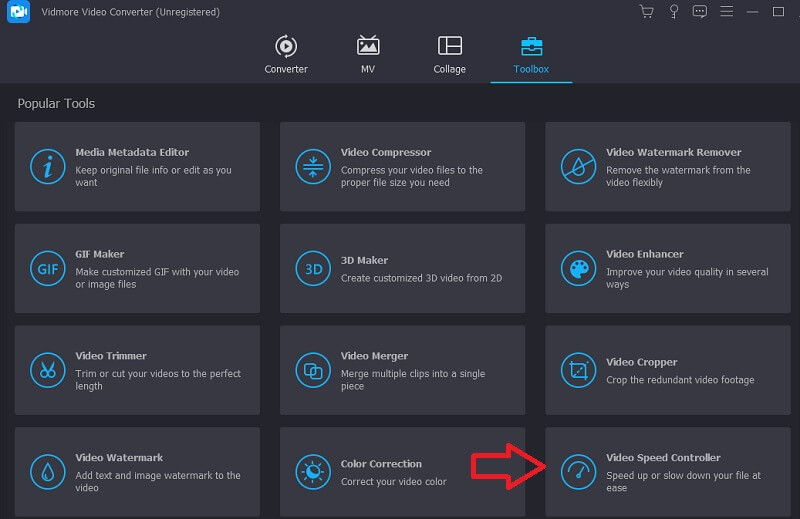
После выбора Контроллер скорости видео, вы должны нажать на Плюс знак в центре экрана.
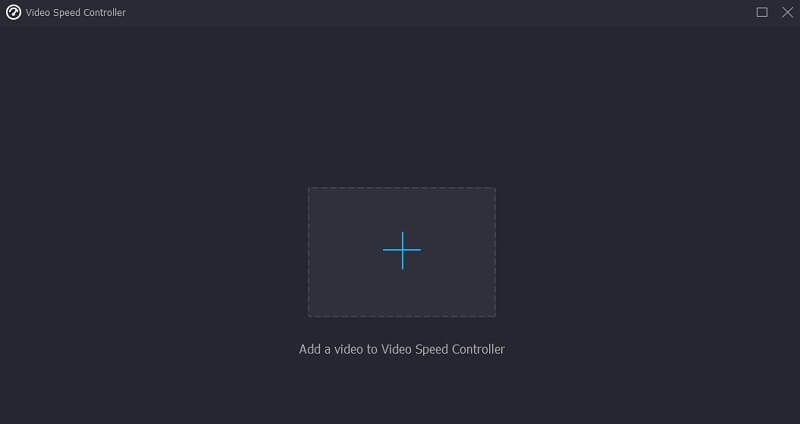
Шаг 2: После завершения вы увидите различные варианты скорости видео под клипом. Простое нажатие на кнопку позволит вам выбрать уровень сложности или желаемый темп.
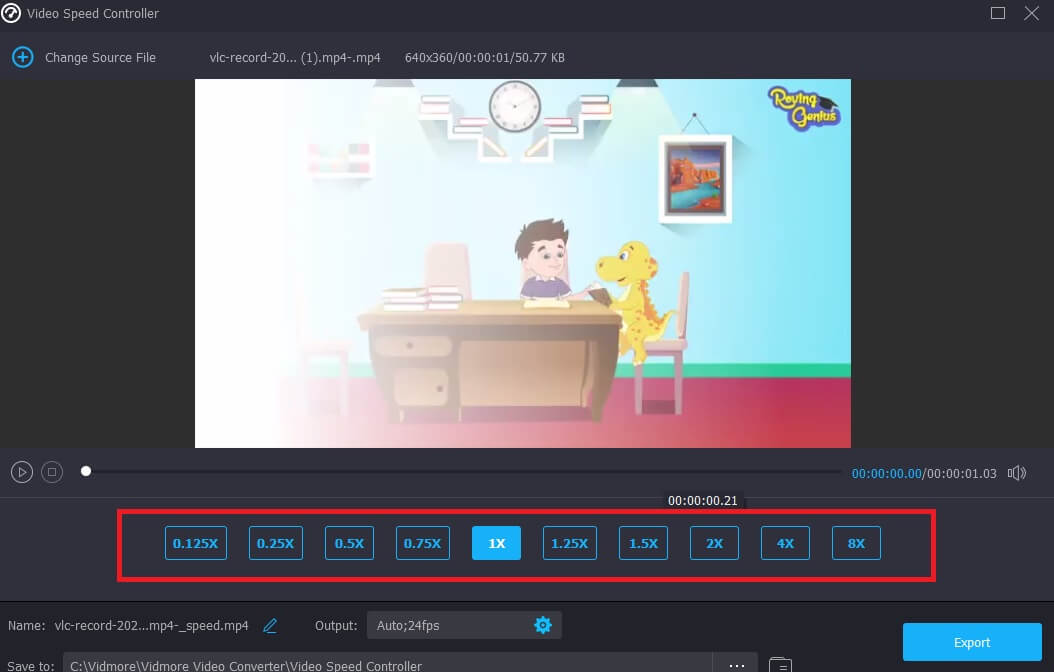
Если вы коснетесь Настройки Tab, у вас также будет возможность изменить качество вашего файла. Вы можете улучшить разрешение, частоту кадров и другие параметры. Однако вы можете продолжить его преобразование, если не собираетесь в ближайшее время изменять какие-либо из этих настроек.

Шаг 3: Чтобы начать процесс экспорта, нажмите кнопку Экспорт кнопку и дождитесь завершения операции.
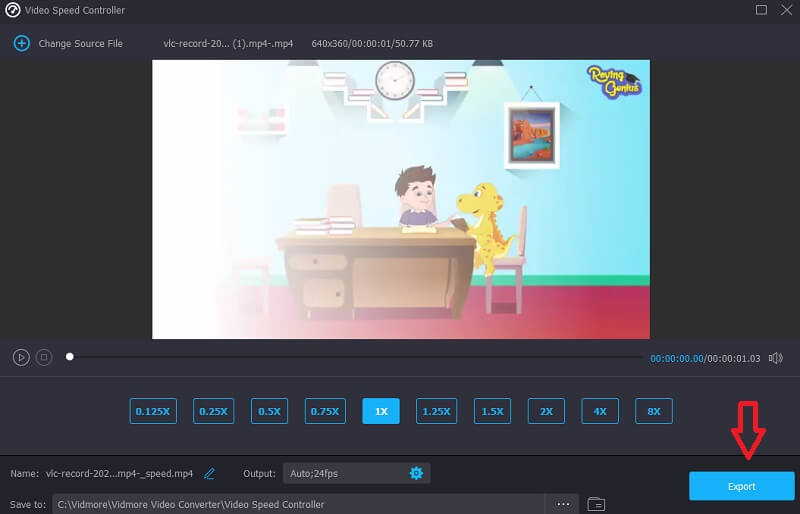
2. Adobe онлайн
Adobe Express — это творческая платформа, работающая в облаке и дающая пользователям возможность создавать проекты профессионального качества и делиться ими. Пользователи Adobe Express получают доступ к коллекции стоковых фотографий, графики и шрифтов, создавая проекты с нуля с помощью программного обеспечения. Он идеально подходит для передачи вашего дизайна клиентам, создания контента для социальных сетей или печати листовок для вашей последней продажи или рекламной акции. Самое главное, что вам не нужно быть экспертом.
Благодаря потрясающим шаблонам любой может начать создавать отличные дизайны всего за несколько кликов. Это самая приятная часть. Кроме того, Adobe Express Online является привлекательным выбором, если вы хотите изменить скорость воспроизведения видео. Пожалуйста, ознакомьтесь с дополнительной информацией ниже.
Шаг 1: Сделав первый выбор, щелкните параметр с надписью Загрузите свое видео. Это приведет вас к другому экрану. После этого выберите вариант, который говорит Перетащите видео.
Шаг 2: Когда видео будет успешно загружено, вы сможете увидеть скорость сбоку. Выберите один из очень медленных, нормальных, быстрых и быстрых вариантов.
Шаг 3: нажмите Скачать кнопку после того, как вы выбрали скорость, с которой хотите загружать, и это все, что нужно!
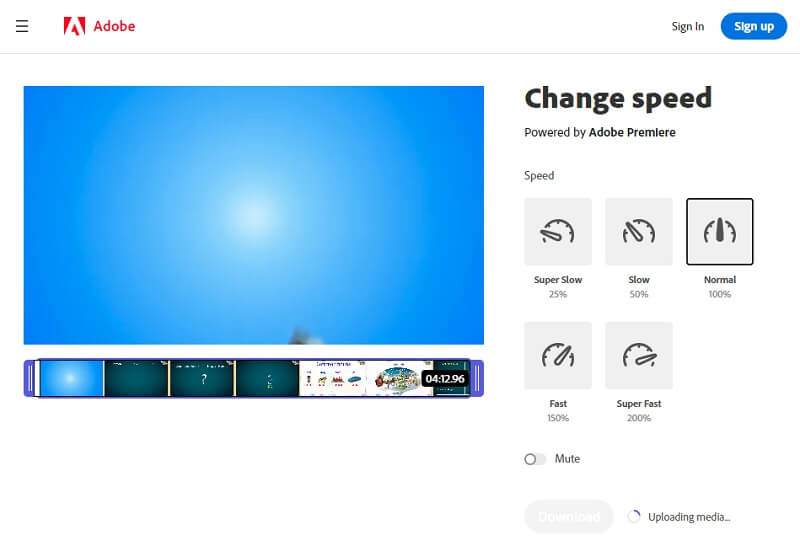
Часть 2. Изменить скорость видео на iPhone
1. InVideo (Filmr): видеоредактор
Приложение InVideo Filmr — одно из самых эффективных приложений для ускорения видео, доступных на мобильных устройствах iOS и Android. С помощью ползунка вы можете изменить скорость воспроизведения видео. Удобный дизайн приложения InVideo Filmr делает его отличным выбором как для новичков, так и для опытных пользователей. Тот факт, что вы можете загружать файлы прямо на платформы социальных сетей изнутри платформы, делает этот инструмент для ускорения видео наиболее полезным.
У вас есть доступ к мощному редактору, более чем ста профессиональным функциям, отличной коллекции фоновой музыки и обширным возможностям редактирования. Кроме того, вы можете изменить темп воспроизведения ваших клипов. InVideo Filmr Software — это не просто приложение, которое можно использовать для ускорения фильмов на устройствах iPhone или Android. Вместо этого это приложение может быть универсальным решением для всех ваших требований, касающихся редактирования видео.
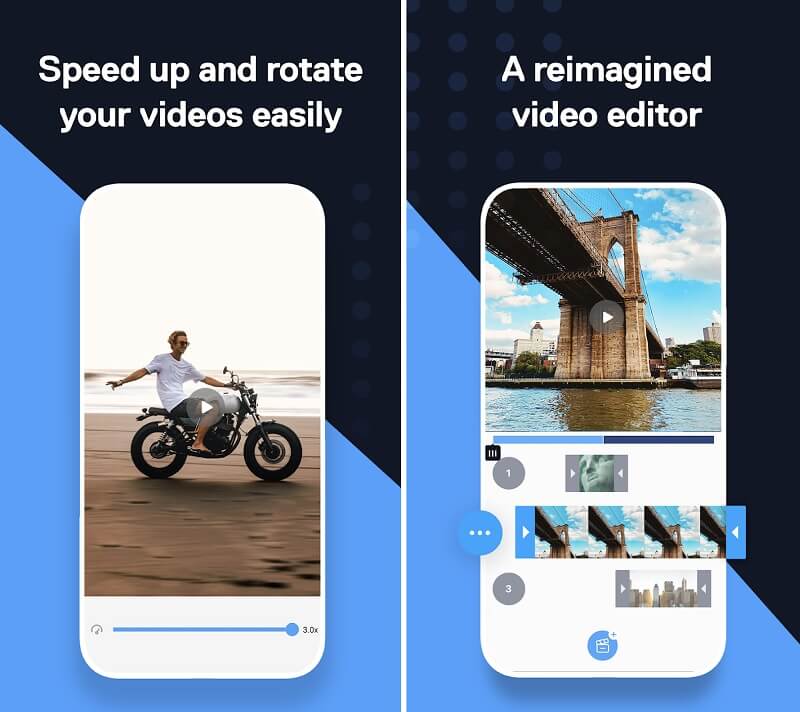
2. Редактор замедленного видео
Видеоредактор Slow Fast Motion — один из самых удобных инструментов для ускорения или замедления воспроизведения фильмов. Это совершенно бесплатное программное обеспечение, которое идеально подходит для вас, если все, что вы хотите сделать, это изменить скорость вашего видео. Кроме того, вы сможете экспортировать свои фильмы без водяных знаков. Тот факт, что вы можете использовать это программное обеспечение на iPhone или iPad в портретном или ландшафтном режиме, является наиболее привлекательной его особенностью. Вы также можете изменить высоту звука, и нет никаких ограничений на продолжительность ваших видео.
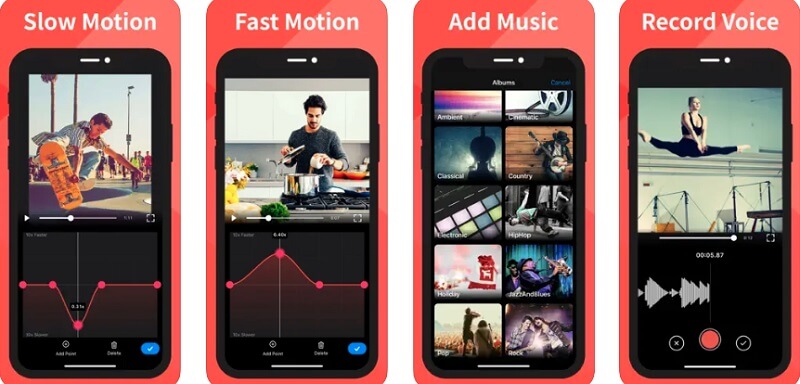
3. Изменитель скорости видео и создатель
Когда в приложение встроено множество сложных функций, редактирование видео может занять много времени. С другой стороны, приложение для изменения скорости и создания видео для iPhone — это простой способ ускорить видео. Используя эту программу, вы можете быстро ускорить свое видео за считанные секунды. Кроме того, он имеет основные возможности редактирования, которые помогут вам создавать привлекательные видео для ваших сайтов в социальных сетях за считанные минуты.
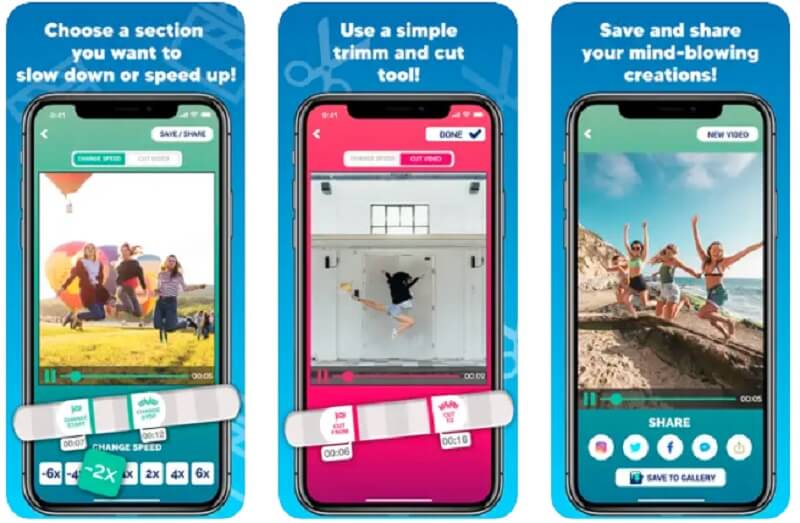
Часть 3. Часто задаваемые вопросы об изменении скорости видео
Влияет ли ускорение или замедление видео на его качество?
Увеличение скорости воспроизведения видео практически не влияет на общее качество. Впрочем, можно, если ехать медленнее. Если вы немного замедлите видео, вам должно это сойти с рук. Однако после того, как вы достигнете точки скорости 50%, вы можете ожидать значительного ухудшения качества, и воспроизведение вашего фильма будет прерывистым.
Влияет ли ускорение видео на FPS?
Вы можете создать замедленное видео, снизив частоту кадров, и создать эффект ускоренного движения, увеличив частоту кадров.
Приводит ли изменение скорости воспроизведения видео к увеличению или уменьшению размера файла?
Размер клипа останется прежним даже при изменении скорости воспроизведения. Это не повлияет на прием, а только на передачу.
Выводы
Изменение скорости видео может почти сразу помочь вам создавать фильмы с драматическим чувством. Кроме того, давно прошли те дни, когда вы могли делать это с помощью мощных редакторов. С помощью следующих приложений, которые ускоряют видео, вы можете быстро и легко добиться этих эффектов на своем телефоне. Однако вы можете положиться на программный подход, которым является Vidmore Video Converter, если у вас возникли трудности с выполнением процесса на вашем мобильном устройстве.


